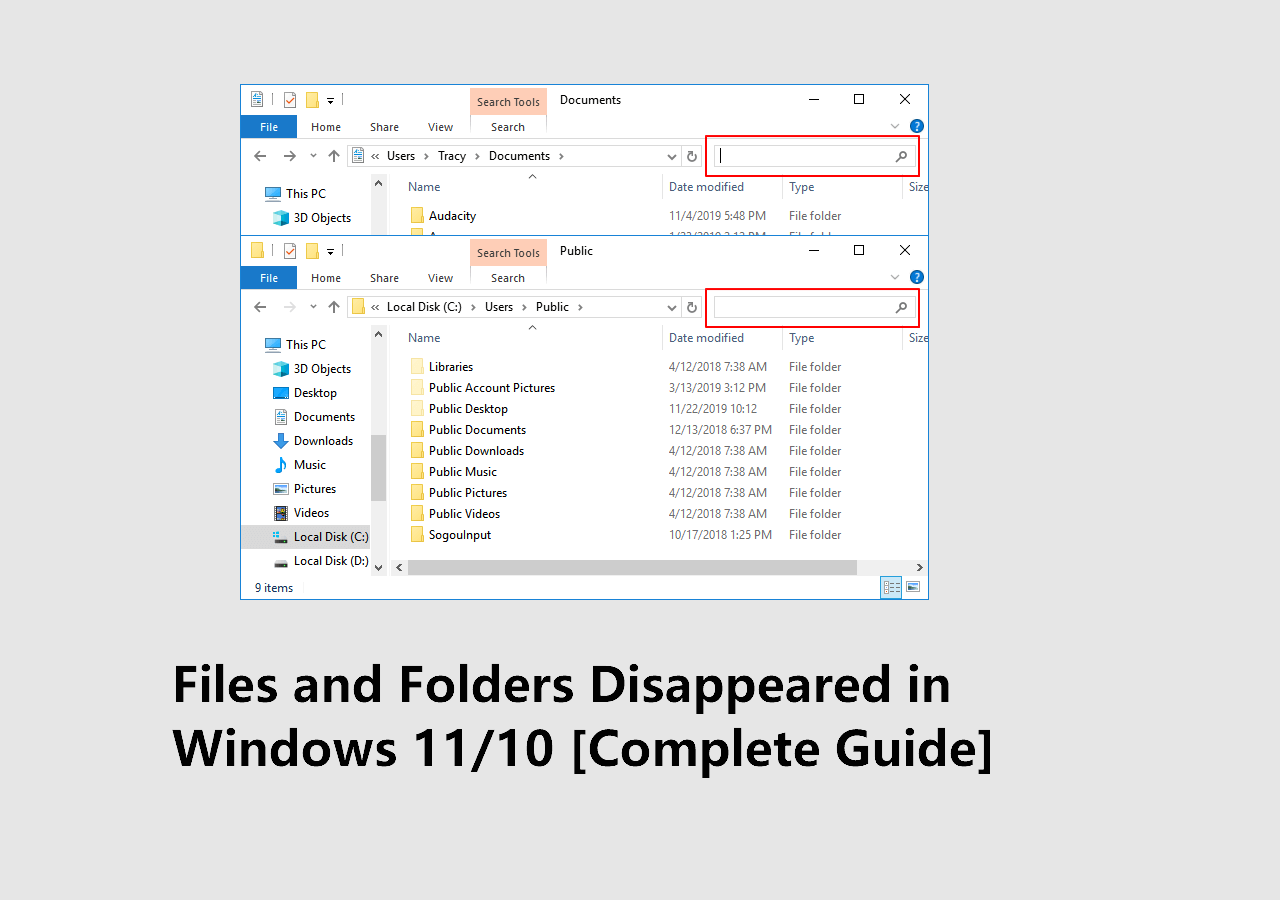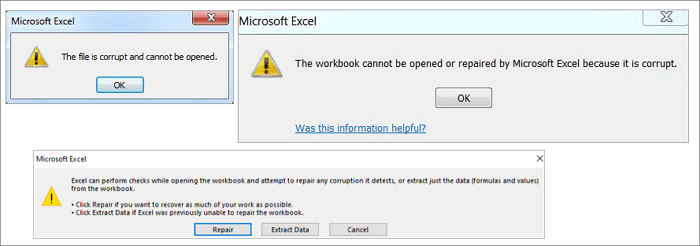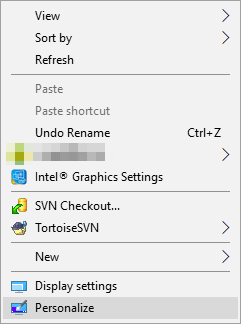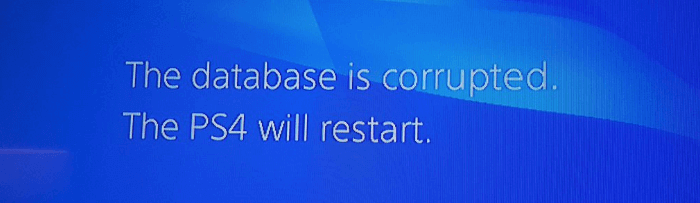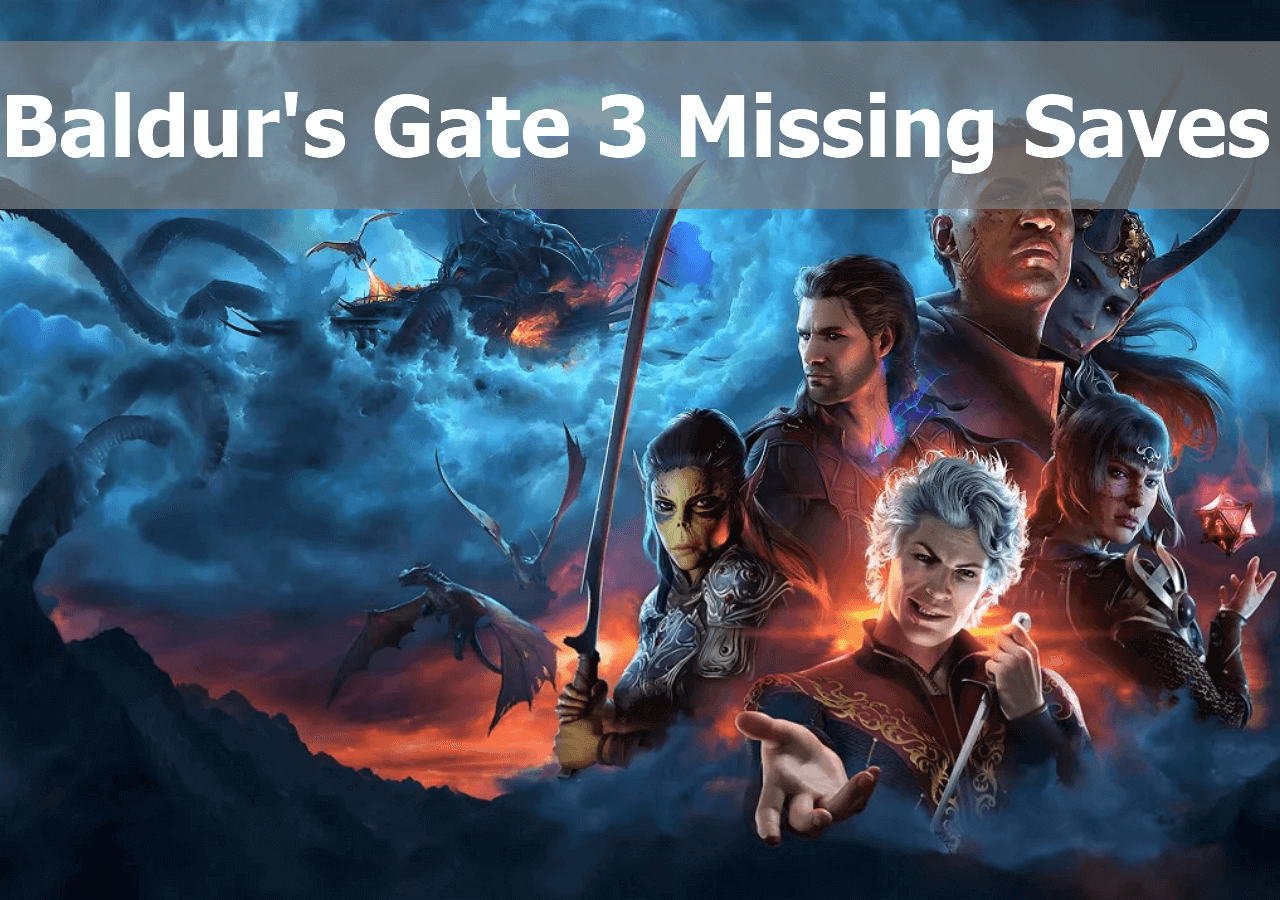-
![]() Récupérer les fichiers supprimés de la carte SD facilement
Récupérer les fichiers supprimés de la carte SD facilement le 13 Aug 2025
le 13 Aug 2025 6 min de lecture
6 min de lecture -
![]() Logiciel gratuit de récupération de USB
Logiciel gratuit de récupération de USB le 13 Aug 2025
le 13 Aug 2025 6 min de lecture
6 min de lecture -
![]() Fichiers/dossiers disparus du bureau Windows 11/10 [Restaurer rapidement]
Fichiers/dossiers disparus du bureau Windows 11/10 [Restaurer rapidement] le 13 Aug 2025
le 13 Aug 2025 6 min de lecture
6 min de lecture -
![]() Gratuit | Comment réparer des fichiers Excel corrompus avec l'outil de réparation Excel (.XLS/.XLSX)
Gratuit | Comment réparer des fichiers Excel corrompus avec l'outil de réparation Excel (.XLS/.XLSX) le 06 Nov 2025
le 06 Nov 2025 6 min de lecture
6 min de lecture -
![]() La corbeille ne se vide pas, impossible de vider la corbeille sur Windows 10 [Véritable solution]
La corbeille ne se vide pas, impossible de vider la corbeille sur Windows 10 [Véritable solution] le 13 Aug 2025
le 13 Aug 2025 6 min de lecture
6 min de lecture -
![]() Récupération de fichiers TXT - Deux méthodes pour récupérer des fichiers texte perdus
Récupération de fichiers TXT - Deux méthodes pour récupérer des fichiers texte perdus le 03 Sep 2025
le 03 Sep 2025 6 min de lecture
6 min de lecture -
![]() Comment récupérer des données d'image fantômes avec le logiciel de récupération Ghost
Comment récupérer des données d'image fantômes avec le logiciel de récupération Ghost le 13 Aug 2025
le 13 Aug 2025 6 min de lecture
6 min de lecture -
![]() Comment corriger l'erreur de données corrompues sur PS4 (comme ce-34054-6)?
Comment corriger l'erreur de données corrompues sur PS4 (comme ce-34054-6)? le 13 Aug 2025
le 13 Aug 2025 6 min de lecture
6 min de lecture -
![]() Sauvegardes perdues de Baldur's Gate 3 [bug BG3]
Sauvegardes perdues de Baldur's Gate 3 [bug BG3] le 13 Aug 2025
le 13 Aug 2025 6 min de lecture
6 min de lecture -
![]() Technicien de l'assistant de récupération de données EaseUS 14.2 Crack + code de licence
Technicien de l'assistant de récupération de données EaseUS 14.2 Crack + code de licence le 13 Aug 2025
le 13 Aug 2025 6 min de lecture
6 min de lecture
Sommaire
CONTENU DE LA PAGE :
Impossible d'accéder à un ancien disque dur et d'en extraire des données
"J'ai un ordinateur portable depuis probablement un peu plus de 10 ans, un Eee PC autonome qui fonctionnait sous Windows XP. L'ordinateur portable ne démarre plus. Comment puis-je récupérer les données d'un ancien disque dur sur l'ordinateur portable ?"

Vous avez peut-être trouvé un ancien disque dur sur un ordinateur portable ou un PC obsolète et vous souhaitez récupérer les données de ce disque dur, comme l'a fait l'utilisateur mentionné dans le scénario ci-dessus. Récupérer des fichiers d'un ancien disque dur pour retrouver les traces du passé peut s'avérer difficile et significatif.
Dans ce tutoriel, nous allons nous concentrer sur la manière de récupérer les données d'un ancien disque dur ou d'un disque dur externe avec des guides complets. Commençons tout de suite.
Pourquoi devez-vous récupérer des fichiers sur un vieux disque ?
D'après l'étude de cas et les commentaires des utilisateurs de disques durs, il y a deux raisons principales pour lesquelles les gens veulent extraire des données d'un disque dur.
L'ancien disque dur se trouve sur votre ancien PC
Vous avez acheté un nouvel ordinateur, mais le disque dur de l'ancien PC a conservé toutes vos données. Vous souhaitez conserver sur le nouvel ordinateur les mêmes données et Windows que sur l'ancien PC.
L'ordinateur est mort mais le disque dur est en bon état
Le système d'exploitation Windows ne parvient pas à démarrer à partir de l'ancien disque, mais vous souhaitez supprimer les données du disque dur.
Selon les raisons, il existe deux solutions principales. Essayez un logiciel de récupération de données avec une clé USB amorçable ou connectez l'ancien disque dur à un autre ordinateur.
Méthode 1. Récupérer les données d'un ancien disque dur via une clé USB amorçable
Lorsque vous souhaitez récupérer les fichiers d'un ancien disque dur qui ne peut pas démarrer ou que l'ordinateur équipé d'un ancien disque dur est mort, la plupart des utilisateurs choisissent de retirer l'ancien disque dur et de le connecter à un autre ordinateur normal pour récupérer les données. Mais c'est très compliqué. De plus, il est probable que vous rencontriez des problèmes pour ouvrir le disque ou les fichiers en raison de l'incohérence des pilotes et des autorisations d'accès.
Au lieu d'adopter une approche aussi complexe, voici une méthode assez simple pour récupérer les données du disque dur à l'aide d'un logiciel de récupération de données dans l'environnement WinPE. Téléchargez gratuitement EaseUS Data Recovery Wizard sur un ordinateur sain, puis créez une clé USB amorçable et utilisez-la pour récupérer les données d'un ancien disque dur, bien que l'ancien ordinateur portable ou PC ne s'allume pas.
EaseUS Data Recovery Wizard
- Récupérer les photos d'un ancien disque dur, ainsi que les vidéos, les documents, les e-mails, etc.
- Réparer les photos corrompues pendant la récupération des données sur le disque dur
- Récupérer les données d'un disque dur inaccessible, formaté ou corrompu
- Réparer les fichiers Excel, Word, MP4, MOV, GIF et PDF endommagés.
Téléchargez maintenant le logiciel de récupération de fichiers EaseUS pour récupérer les données d'un ancien disque dur. De cette façon, vous n'avez pas besoin de retirer l'ancien disque dur et de rencontrer des problèmes d'accès au disque ou de détection.
◆ Choisissez l'emplacement du fichier Word
C'est la première étape. Vous devez savoir clairement où vos fichiers Word ont été perdus, choisissez un lecteur de disque dur ou un dossier spécifique. S'il se trouve sur un lecteur flash USB ou une carte SD, effectuez une étape supplémentaire pour le connecter à votre ordinateur.
Cliquez avec le bouton droit sur le lecteur X et cliquez sur le bouton Analyser.

◆ Analysez toutes les données perdues
Le logiciel commencera immédiatement à analyser toutes les données perdues sur le lecteur sélectionné, et vous verrez de plus en plus de données apparaître dans les résultats de l'analyse.

◆ Sélectionnez les fichiers Word et récupérez
Après l'analyse, utilisez le moyen le plus rapide pour accéder aux documents Word souhaités en choisissant "Documents" dans la liste déroulante de "Filtre". Vous êtes autorisé à prévisualiser un fichier Word si l'application Microsoft Word est installée sur votre ordinateur. Enfin, sélectionnez les documents souhaités et cliquez sur "Récupérer".
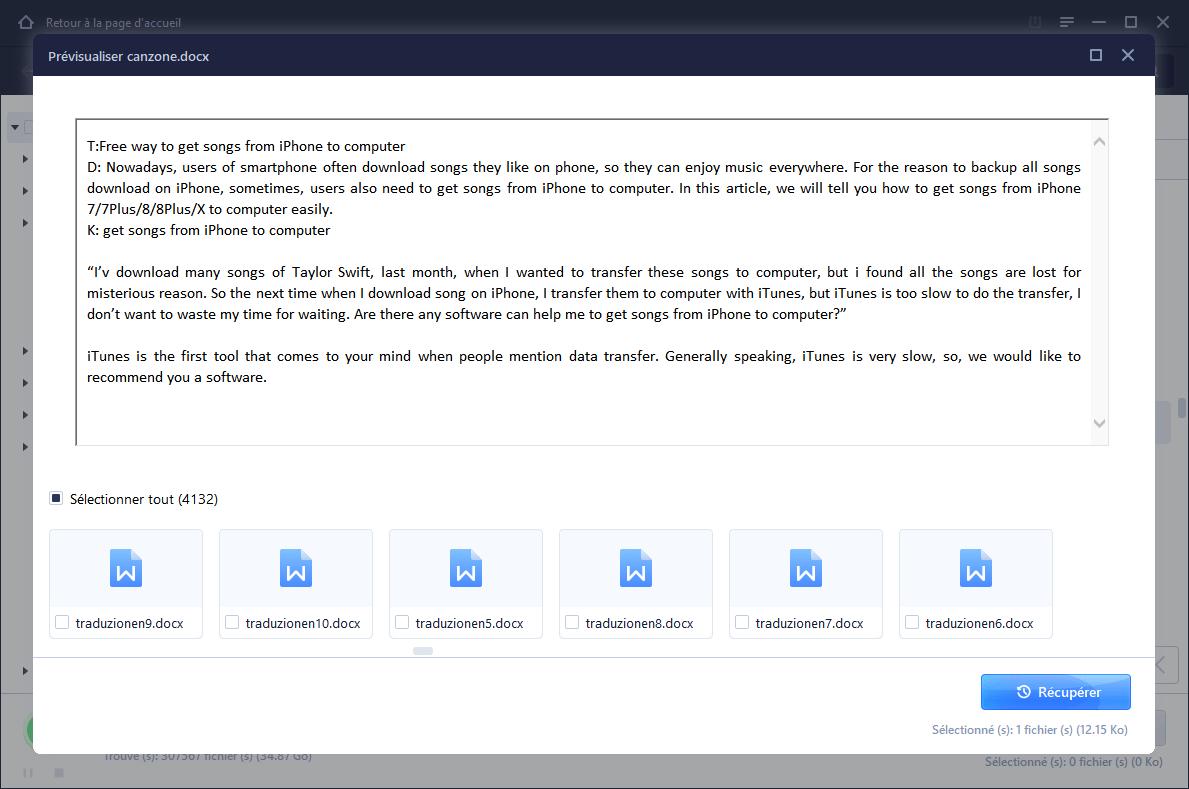
Méthode 2. Laissez les experts en récupération de données sur les anciens disques durs vous aider
Pourquoi ne pas faire appel à des experts ? Si vous avez du mal à récupérer les données d'un ancien disque dur, vous pouvez demander l'aide d'experts. Ils peuvent vérifier votre disque dur et récupérer facilement les données qu'il contient. Contactez les experts et restaurez les données de votre disque dur.
Services de récupération de disque dur EaseUS
Cliquez ici pour contacter nos experts pour une évaluation gratuite
Consultez les experts en récupération de données d'EaseUS pour un service de récupération manuelle personnalisé. Nous pouvons vous proposer les services suivants après un diagnostic GRATUIT
- Réparer la structure RAID corrompue, du système d'exploitation Windows non amorçable et du fichier de disque virtuel corrompu.
- Récupérer/réparer une partition perdue et un disque repartitionné
- Déformater le disque dur et réparer le disque RAW (disque crypté Bitlocker)
- Réparer les disques qui deviennent des partitions protégées par GPT
Méthode 3. Connecter l'ancien disque dur à un autre PC pour récupérer les données
Si vous ne souhaitez pas utiliser un outil tiers pour récupérer les données d'un ancien disque dur, vous pouvez toujours le faire manuellement. Comment accéder à l'ancien disque dur et en extraire les fichiers ? Vous pouvez le faire en retirant l'ancien disque dur et en le connectant à votre ordinateur en tant que disque dur externe.
Outils nécessaires :
- Un tournevis pour retirer le disque dur
- Un adaptateur externe pour connecter l'ancien disque dur à l'ordinateur
Étape 1. Retirez l'ancien disque dur.
Étape 2. Connectez le disque dur à votre ordinateur à l'aide d'un adaptateur externe.
Étape 3. Accédez à l'ancien disque dur pour récupérer les fichiers.
L'ancien disque dur connecté à votre ordinateur devrait être détecté et reconnu dans l'explorateur Windows. Vous pouvez alors visualiser tous les fichiers et dossiers et récupérer les données d'un ancien disque dur par un simple copier-coller.
Vous pouvez également connecter votre disque dur sans le placer dans le boîtier de votre ordinateur. Regardez cette vidéo pour récupérer facilement les données d'un ancien disque dur.
- 0:13 Introduction
- 0:44 Préparatifs
- 1:56 Connectez votre disque dur au boîtier
- 3:53 Récupérer des données sur un ancien disque dur
Comment corriger les erreurs d'un ancien disque dur lors de la connexion à un autre PC ?
Notez que lorsque vous essayez d'accéder à un ancien disque dur et d'en récupérer les données, vous pouvez rencontrer les problèmes suivants :
1. Le disque dur ne s'affiche pas ou n'est pas détecté dans Windows 11/10/8/7
De nombreuses raisons peuvent expliquer que l'ancien disque dur ne soit pas détecté sur votre ordinateur, notamment des problèmes de pilote, des dommages au niveau du disque dur, un conflit de lettres de lecteur, etc.
Pour résoudre ces problèmes, vous devez prendre les mesures efficaces suivantes :
- Désinstaller et réinstaller le pilote du disque dur
- Réparer un disque dur endommagé
- Modifier la lettre du lecteur
- Formater l'ancien disque dur
- Des méthodes plus efficaces...
2. Le disque dur est inaccessible, l'accès est refusé
Un autre problème très fréquent est que lorsque vous ouvrez l'ancien disque dur sur votre PC Windows, vous obtenez un message d'erreur indiquant que "L'emplacement n'est pas disponible. F:\ (mon disque dur externe) n'est pas accessible. L'accès est refusé".
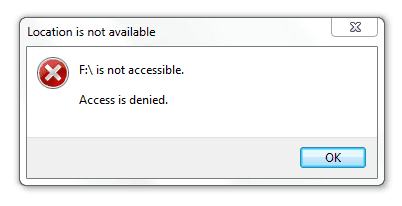
Prenez quelques mesures rapides pour résoudre le problème du refus d'accès au disque dur:
- Lancer l'outil de vérification des erreurs
- Obtenir l'autorisation d'accéder au disque dur
- Réparer les secteurs défectueux
- Modifier la lettre du lecteur et formater le disque dur
3. Vous n'avez pas l'autorisation d'accéder à ce dossier.
Vous rencontrez le problème"Vous n'avez pas l'autorisation d'accéder à ce dossier" lorsque vous ouvrez un dossier sur l'ancien disque dur ? Ne vous inquiétez pas. Voici comment résoudre ce problème.
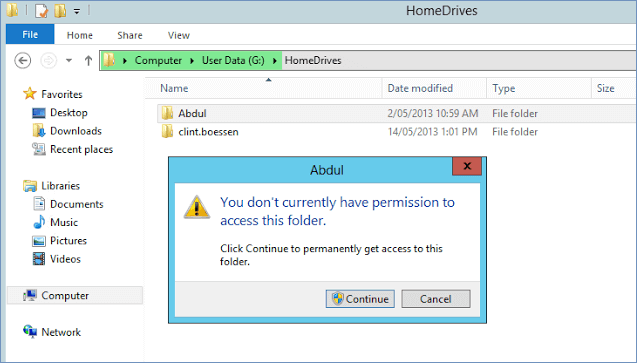
- Obtenir l'accès
- Modifier la propriété du fichier/dossier
- Utiliser le logiciel de récupération de données EaseUS
Conclusion
Après avoir lu cet article, nous pensons que vous avez appris à récupérer les données d'un ancien disque dur de manière efficace. Nous vous proposons trois méthodes différentes pour récupérer les données d'un ancien disque dur.
Tout d'abord, vous pouvez utiliser le logiciel de récupération de données EaseUS pour récupérer les fichiers d'un ancien disque dur sans avoir à le retirer et à le connecter. Récupérez directement tous les fichiers et dossiers de l'ancien disque dur dans l'environnement WinPE, même si l'ordinateur ne peut pas démarrer.
Les pros de l'informatique comme les débutants peuvent utiliser cette méthode de récupération de fichiers. De plus, si vous rencontrez des problèmes au cours du processus, vous pouvez obtenir de l'aide à temps par e-mail : [email protected].
Les deuxième et troisième méthodes consistent à retirer manuellement le disque dur et à le connecter à votre ordinateur pour en extraire les données. Ces méthodes ne conviennent pas aux novices en informatique.
FAQs sur comment récupérer les données d'un ancien disque dur
D'autres questions pourraient vous intéresser. Lisez les questions et réponses suivantes pour résoudre d'autres problèmes de disque dur.
1. Est-il possible de récupérer les données d'un disque dur d'ordinateur mort ?
Oui, vous pouvez récupérer les données d'un disque dur mort en suivant les étapes ci-dessous :
- Télécharger EaseUS Data Recovery Wizard WinPE Edition
- Créer une clé USB amorçable avec ce logiciel
- Démarrer à partir de l'USB amorçable
- Récupérer les données d'un disque dur mort
2. Que se passe-t-il si le disque dur est retiré ?
Si votre disque dur contient le système, sa suppression peut rendre votre ordinateur inutilisable. Un ordinateur ne peut pas démarrer sans système d'exploitation. S'il ne contient pas le système, l'extraction du disque dur est sans danger.
3. Comment restaurer les données d'un ordinateur portable hors d'usage ?
Suivez les étapes suivantes pour récupérer les fichiers d'un ordinateur portable hors d'usage:
- Récupérer les fichiers d'un disque dur d'ordinateur portable mort
- Obtenir des données à partir d'un disque d'ordinateur portable mort
- Réparer un ordinateur portable mort avec l'erreur BSOD
4. Peut-on brancher un ancien disque dur sur un nouvel ordinateur ?
Il existe trois façons de brancher un ancien disque dur sur un nouvel ordinateur :
- Utiliser un boîtier pour disque dur USB
- Utiliser un adaptateur de disque dur USB
- Connecter l'ancien disque en tant que disque interne secondaire
Cette page vous a-t-elle été utile ?
-
Nathalie est une rédactrice chez EaseUS depuis mars 2015. Elle est passionée d'informatique, ses articles parlent surtout de récupération et de sauvegarde de données, elle aime aussi faire des vidéos! Si vous avez des propositions d'articles à elle soumettre, vous pouvez lui contacter par Facebook ou Twitter, à bientôt!…

20+
Ans d’expérience

160+
Pays du monde d'entier

72 millions+
Utilisateurs

4,8 +
Note de Trustpilot


Logiciel de récupération
de données gratuit
Récupérez 2 Go gratuitement !